今天图老师小编要向大家分享个Photoshop使用黑白调色命令给美女润色教程,过程简单易学,相信聪明的你一定能轻松get!
【 tulaoshi.com - PS 】
效果图:

原图:

操作步骤:
1.打开图像:

2.新建黑白调整图层.
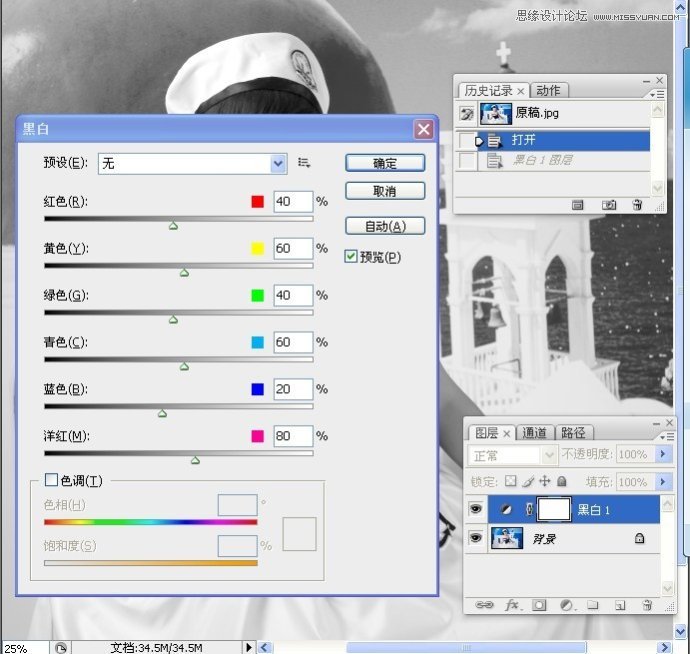
3.更改图层混合模式.
(本文来源于图老师网站,更多请访问http://www.tulaoshi.com/ps/)
4.修改黑白命令的参数.


5.更改图层不透明度.

6.双击黑白图层,打开图层样式对话框,按ALT键将本图层的黑色三角形分开,并适当移动它们的位置,其目的是恢复阴影细节.
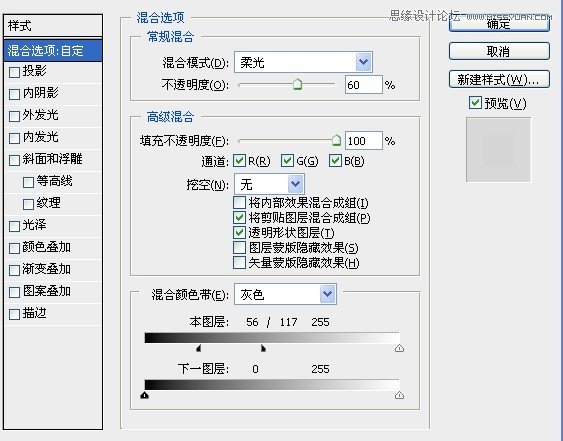
放大的效果图:

55 秒前 上传下载附件 (67.91 KB)
(本文来源于图老师网站,更多请访问http://www.tulaoshi.com/ps/)放大后的原图:

来源:http://www.tulaoshi.com/n/20160216/1566859.html
看过《Photoshop使用黑白调色命令给美女润色》的人还看了以下文章 更多>>